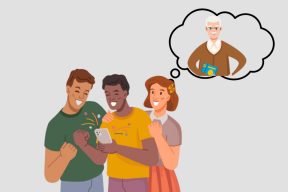Mac के लिए सुपर उपयोगी कीबोर्ड शॉर्टकट
अनेक वस्तुओं का संग्रह / / November 29, 2021

बेशक इनमें से अनगिनत मौजूद हैं, लेकिन मुझे लगता है कि कीबोर्ड शॉर्टकट का एक छोटा समूह है जो समय के साथ मेरे लिए आवश्यक साबित हुआ है।
तो, बिना किसी देरी के, मैं आपके साथ कुछ सबसे महत्वपूर्ण कीबोर्ड शॉर्टकट साझा करता हूं जिनके बारे में मैं जानता हूं।
1. तुरंत अपना मैक बंद करें
यह कीबोर्ड शॉर्टकट सरल होते हुए भी आपके मैक को तेजी से बंद करने के लिए अविश्वसनीय रूप से उपयोगी है। यह आपको सभी क्लिक और कुंजी दबाने से बचने में मदद करता है, साथ ही धीमे टाइमर की गिनती करता है बंद करना जब आप इसे मैन्युअल रूप से Apple मेनू पर क्लिक करके और फिर चयन करके करते हैं बंद करना.

अपना Mac तुरंत बंद करने के लिए, दबाएँ:
कंट्रोल + ऑप्शन + कमांड + इजेक्ट
2. अपने मैक में कुछ सबसे महत्वपूर्ण फ़ोल्डरों को त्वरित रूप से एक्सेस करें
एक ऐप खोज रहे हैं? अपने मैक में उस उपयोगी उपयोगिता का नाम याद नहीं है जिसे आपने कुछ समय पहले इस्तेमाल किया था?
या शायद आपको ये सब याद हैं और इसके बजाय आप अपने डेस्कटॉप फ़ोल्डर में तेजी से पहुंच चाहते हैं?
जिस तरह मेम "उसके लिए एक ऐप है" ऐप्स के लिए जाता है, इस मामले में इनमें से प्रत्येक के लिए एक कीबोर्ड शॉर्टकट भी है। जरूरत है, चाहे आप एप्लिकेशन फ़ोल्डर, यूटिलिटीज फ़ोल्डर या अपने डेस्कटॉप फ़ोल्डर में त्वरित पहुंच प्राप्त करना चाहते हैं Mac।



सभी मामलों में आपको प्रेस करना चाहिए कमांड + शिफ्ट + ए/यू/डी, जहां A, U और D पहले से ऊपर बताए गए फोल्डर के लिए हैं।
3. बल आवेदन तेजी से छोड़ें
ऐसे कुछ मामले होते हैं जब आपके मैक पर कोई ऐप पूरी तरह से प्रतिक्रिया देना बंद कर सकता है चाहे आप कुछ भी करें। उन मामलों में, का उपयोग कर जबरदस्ती छोड़ना विकल्प ऐप को बंद करने और समस्या को हल करने के लिए मजबूर करेगा। हालाँकि, अधिकांश लोग Apple मेनू पर क्लिक करके, फिर चयन करके इस विकल्प का उपयोग करते हैं जबरदस्ती छोड़ना… और अंत में उस ऐप को चुनना जो सूची में उपलब्ध लोगों से जम गया।

हालांकि इस कीबोर्ड शॉर्टकट का उपयोग करना:
विकल्प + शिफ्ट + कमांड + Esc
आप उस ऐप को मजबूर करके समय बचा पाएंगे जो आपको तुरंत छोड़ने के लिए परेशानी दे रहा है।
4. अपने मैक के डिस्प्ले को ज़ूम इन और आउट करें
यह एक त्वरित है: जब भी आप अपने मैक की स्क्रीन के किसी भी हिस्से को बेहतर ढंग से देखना चाहते हैं, तो बस अपने माउस को ऊपर की ओर स्क्रॉल करते हुए उसी समय नीचे की ओर स्क्रोल करें। Ctrl चाभी।
यदि आप मैकबुक का उपयोग कर रहे हैं, तो बस बदलें ट्रैकपैड पर ऊपर की ओर खिसकने वाली दो अंगुलियों के साथ माउस स्क्रॉलिंग.
5. आपके Mac पर मास्टर स्क्रीनशॉट
ये शॉर्टकट सबसे उपयोगी हैं जो आपको अपने मैक पर मिलेंगे। मेरे मामले में, चूंकि मैं साथ काम करता हूं स्क्रीनशॉट हर दिन, वे अमूल्य हैं। हालांकि, भले ही आप कभी-कभार इनका इस्तेमाल करते हों, लेकिन आप इन्हें बेहद सुविधाजनक और समय बचाने वाले पाएंगे।

यहाँ मेरे पसंदीदा स्क्रीनशॉट कीबोर्ड शॉर्टकट का एक राउंडअप है:
- पूर्ण स्क्रीन: कमांड+शिफ्ट+3
- पूर्ण स्क्रीन को क्लिपबोर्ड पर कॉपी किया गया: कमांड+शिफ्ट+Ctrl+3
- चयन: कमांड+शिफ्ट+4
- केंद्र से चयन: कमांड+शिफ्ट+4+विकल्प
- चयन को क्लिपबोर्ड पर कॉपी किया गया: कमांड+शिफ्ट+Ctrl+4
- विंडो चयन: कमांड+शिफ्ट+4+ स्पेस बार
तुम वहाँ जाओ। आशा है कि आपको इनमें से कुछ मददगार लगे होंगे और शायद यहां कुछ आवश्यक कीबोर्ड शॉर्टकट भी मिलेंगे। और अगर आपके पास मैक के लिए एक अविश्वसनीय रूप से उपयोगी कीबोर्ड शॉर्टकट है जिसे हमने याद किया है, तो हमें टिप्पणियों में बताएं!